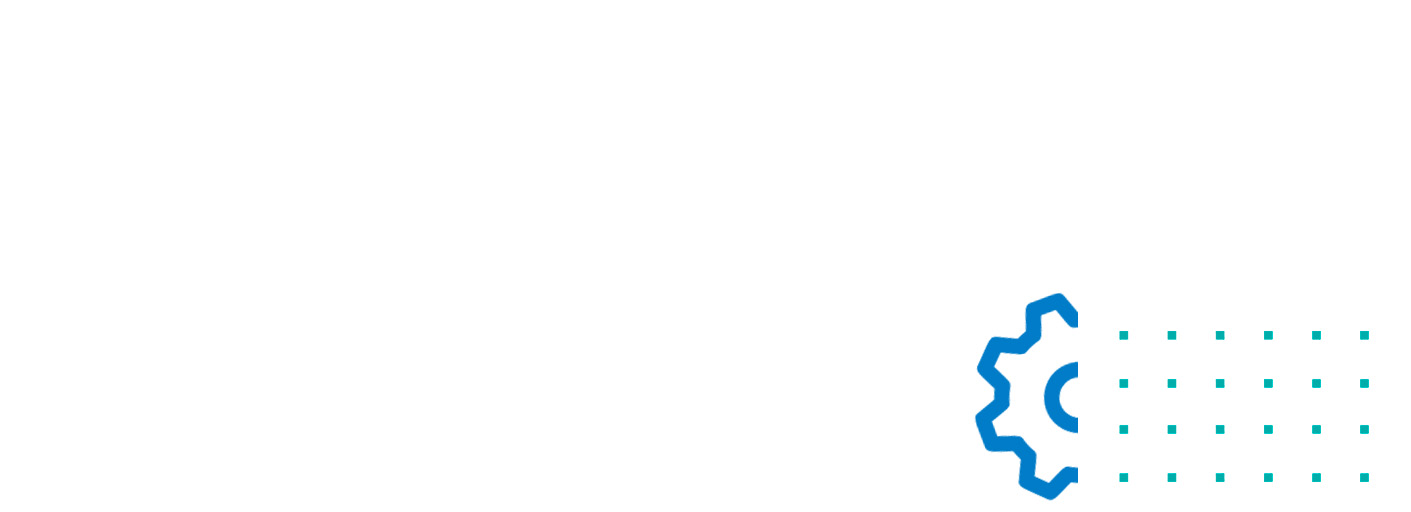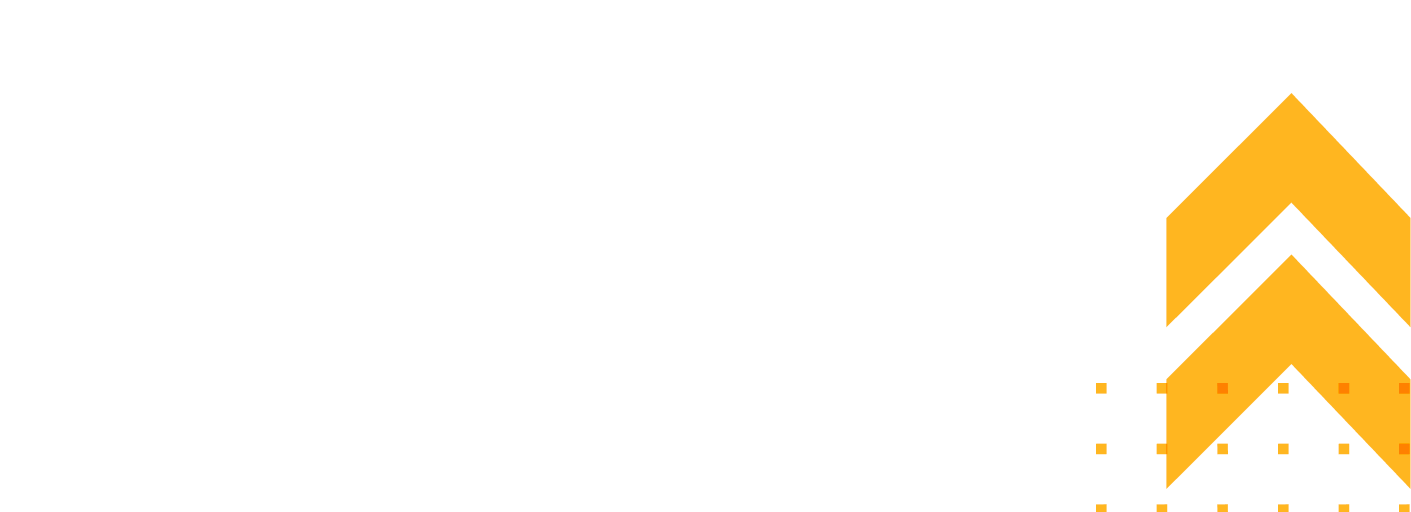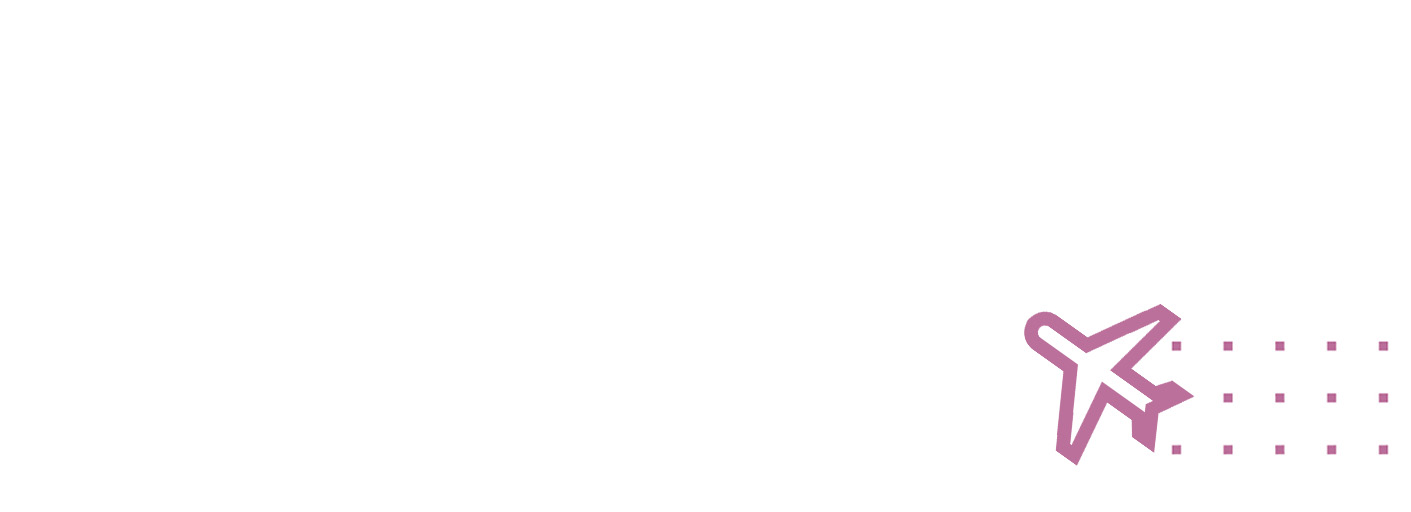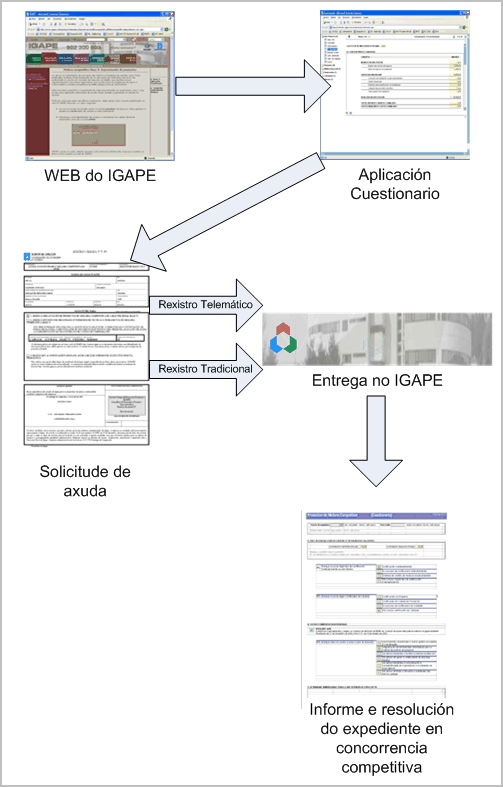El Igape está decidido a apoyarse cada vez más en las tecnologías de la información y la comunicación (TIC) para prestar a sus usuarios una atención más ágil y sencilla, evitando siempre los desplazamientos innecesarios.
Esta página contiene todos los puntos de acceso relacionados con la tramitación telemática de expedientes en el IGAPE. Puede examinar los enlaces a la derecha para obtener más información sobre la forma de acceso y otras particularidades de los servicios.

Para el acceso a determinados servicios (marcados con un candado) es necesaria la utilización de un certificado electrónico X509 v.3 expedido por una entidad certificadora aceptada por la Consejería de Hacienda.
Servicios
disponibles
- Consulta de resoluciones definitivas, propuestas provisionales o de requerimientos de subsanación para los programas que preveen su publicación en esta dirección web.
- Comprobación de documentación expedida por el IGAPE. Si usted tiene un documento en papel, firmado por personal del IGAPE, y con un código "IDE", puede comprobar en este apartado la validez del mismo.
- Comprobación de cotejo digital del IGAPE. Si usted tiene un documento en papel, que fue cotejado digitalmente en el IGAPE, y con un código "IDE", puede comprobar en este apartado la validez del mismo.
- Notificación telemática. Si usted eligió que las notificaciones del IGAPE le sean entregadas por vía telemática, debe comprobar con frecuencia este servicio.
- Extranet de entidades colaboradoras. A través de este enlace, las entidades colaboradoras del IGAPE (por ejemplo, entidades financieras) pueden gestionar sus expedientes en trámite.
Dudas frecuentes
P. Las bases de ayudas del IGAPE para la mejora competitiva de las empresas exigen la presentación de una solicitud en la que se debe incluir un "Identificador de Documento Electrónico (IDE)" ¿Qué es? ¿Para qué sirve? ¿Cómo lo obtengo?
R. El IGAPE, consciente de las posibilidades de las nuevas tecnologías para la agilización de los procedimientos administrativos, pone en marcha para las ayudas de mejora competitiva, un medio de presentación completamente telemático de las solicitudes de ayuda, utilizando las tecnologías de firma electrónica reconocida. Esta forma de presentación está basada en la cumplimentación de un cuestionario que recoja todos los datos sobre el proyecto empresarial a apoyar. Una vez conocidos los datos del proyecto en formato cuestionario, es mucho más sencillo determinar la cuantía de la ayuda que puede percibir la empresa, y dar una respuesta rápida a la empresa, que puede así tener en cuenta los apoyos que van a recibir desde un primer momento.
Sin embargo, la Administración no puede discriminar a los solicitantes según la tecnología que tengan disponible. Debido a esto, el IGAPE diseñó un procedimiento de presentación mixto (parcialmente electrónico y parcialmente en papel), que permite a los solicitantes que no dispongan de firma electrónica o de medios informáticos presentar igualmente su expediente.
Así, si bien se mantiene la exigencia de que el cuestionario descriptivo del proyecto se cumplimente de forma telemática, el IGAPE ofrece los servicios de asesoramiento de sus oficinas como puntos de recogida de información. El empresario se puede dirigir, si así lo prefiere, a las oficinas territoriales del IGAPE para que un técnico introduzca los datos de la solicitud en la web del IGAPE.
Una vez recogidos los datos, es necesario firmarlos, y ahí es donde el "Identificador de Documento Electrónico (IDE)" juega su papel de "enlace" entre los datos introducidos en la web y la solicitud firmada. El IDE es un código de 40 dígitos alfanuméricos que representan unívocamente un documento. Este código puede escribirse de forma sencilla en una solicitud en papel, de forma que la firma manuscrita de dicha solicitud valide además los datos introducidos en la aplicación web (bien sea por el empresario o por los servicios del IGAPE).
La forma de obtención del IDE es la siguiente: una vez recogidos todos los datos descriptivos del proyecto en la web del IGAPE, y comprobada la consistencia de los mismos, el solicitante puede seleccionar la opción de "Presentación en Papel". Esta presentación generará una solicitud normalizada que incluirá el IDE correspondiente. A continuación, se podrá presentar la solicitud en cualquiera de las formas previstas en el artículo 16.4 de la Ley 39/2015, de 1 de octubre, del procedimiento administrativo común de las administración públicas (Registros públicos, correo certificado, etc)
P. ¿Qué se entiende por "presentación telemática? ¿Cómo se hace en el IGAPE?
R. El concepto de "Presentación telemática" se refiere a la entrega por parte del solicitante de documentación para que surta efectos frente a la administración, utilizando para ello medios electrónicos (ordenador e Internet).
En el IGAPE, el acceso a la presentación telemática se encuentra centralizada en la página http://tramita.igape.es, en la cual aparecen los enlaces específicos para cada procedimiento que se puede tramitar por esta vía.
P. ¿Qué se entiende por "notificación telemática"? ¿Cómo se hace en el IGAPE?
R. Como contrapartida de la "presentación telemática" (entrega de documentos a la administración a través de Internet), existe también la "notificación telemática", esto es, la entrega de documentos por parte de la administración a través de Internet.
Esta notificación telemática debe cumplir las normas siguientes:
- Voluntariedad: el interesado debe señalar expresamente que prefiere esta vía de notificación, o consentir expresamente en ella.
- Constancia de la recepción: la administración debe poder obtener constancia fehaciente del acceso por parte del interesado a la documentación a notificar.
Para cumplir estos dos requisitos, el IGAPE dispone de un punto de notificación seguro en el que el interesado puede recoger su documentación. Es responsabilidad del interesado el chequeo frecuente de dicho punto de acceso para recibir las notificaciones por parte del IGAPE, independientemente de los avisos vía e-mail que el IGAPE enviará a la dirección del usuario cada vez que tenga documentación disponible.
En cuanto a esto último, es importante señalar que la recepción en la dirección de correo electrónico del usuario del aviso de notficación no surte ningún efecto legal. Hasta que el usuario acceda a este punto de notificación segura, no se considerará practicada la notificación. El interesado dispone de un plazo de 10 días naturales para este acceso. (Regulado en el art. 43 de la Ley 39/2015 de 1 de octubre del procedimiento administrativo común de las Administraciones Públicas)
P. ¿Para qué es necesario el apartado de "comprobación de documentación"?
R. Cuando una persona (física o jurídica) presenta documentación a través del registro telemático, no dispone inmediatamente de una comprobación fehaciente de la presentación. Esto contrasta con la presentación tradicional, en la que el sello de registro de entrada sirve al interesado para demostrar que efectivamente presentó la documentación.
Para ofrecer a los interesados la capacidad de demostrar la presentación de documentación ante el IGAPE, este organismo desarrolló un apartado de "comprobación de documentación", en el cual cualquier persona puede comprobar la autenticidad de la misma. Para ello:
- Los programas de presentación telemática del IGAPE imprimen al finalizar dicha presentación un "identificador de documento electrónico" (IDE).Este IDE está compuesto de 40 dígitos y letras; el interesado puede imprimirlo y guardarlo en su expediente particular.
- La hoja impresa no tiene ningún tipo de validación mecánica o manuscrita, con lo cual no tiene poder demostrativo de la presentación.
- Sin embargo, cualquier persona que quiera comprobar si la documentación existe y fue presentada en el IGAPE, puede acceder al punto de entrada "http://tramita.igape.es" y comprobar mediante el IDE que al IGAPE le consta la presentación de la documentación.
Para asegurar la validez de los documentos presentados ante la Administración Pública, estos deben presentarse firmados. Cuando la presentación se hace en papel, la firma manuscrita del interesado, o de la persona con poder de representación (en el caso de personas jurídicas) es quien garantiza la autenticidad de la documentación y la intención de la persona de presentarla ante la administración.
Cuando la presentación se hace a través de Internet, la firma manuscrita se sustituye por la firma electrónica. Para que esta firma electrónica goce de la misma validez que la manuscrita, debe cumplir principalmente las siguientes condiciones (Ley 59/2003 de 19 de diciembre, de firma electrónica):
- Debe permitir identificar al firmante.
- Debe "proteger" el documento firmado: si éste se modifica, la firma debe dejar de ser válida.
- OLos medios para firmar un documento deben estar bajo el control exclusivo del firmante.
- La entidad que certifica la identidad del firmante debe estar "reconocida" según los criterios definidos en la misma normativa.
En el estado actual de la tecnología, estas condiciones se traducen en que la persona que desee firmar electrónicamente documentos debe poseer un certificado electrónico bajo la norma X.509 versión 3 expedido por entidad certificadora reconocida. En el caso del IGAPE, las "entidades certificadoras reconocidas" son las reguladas por la Orden de la Consellería de Economía de 25 de noviembre de 2004, y que se puedan consultar en la siguiente dirección: enlace.
Para la obtención de cualquiera de estos certificados, los interesados deben dirigirse a la entidad certificadora que elijan para solicitarlo. Una vez instalado, el certificado permite al IGAPE:
- Identificar mediante el D.N.I. a las personas físicas que inician cualquier tramitación.
- Si el certificado es "corporativo" (ver página de la Consellería que se cita), conocer a qué empresa (o persona jurídica en general) representan.
- Aceptar documentos firmados mediante el certificado con la misma validez que los presentados en papel.
- Entregar documentación electrónica sobre los expedientes, conservando la validez de la notificación convencional.
La documentación relacionada a continuación puede ser de utilidad para encontrar los datos que se piden en el cuestionario. Tenga en cuenta que esta documentación no es necesario en ningún caso entregarla con la solicitud, y aparece aquí únicamente como ayuda:
- Alta censal y altas en IAEs
- Información económica:
- Autónomos: IRPF último jxercicio
- Sociedades: Impuesto de Sociedades o Cuentas depositadas en registro mercantil correspondientes al último ejercicio cerrado (para iniciativas de viabilidad, deberán ser los dos últimos ejercicios)
- Empleo (sólo si alegará creación de empleo indefinido): Certificación de la TGSS del empleo a fecha de solicitud.
- Escrituras (sólo para Sociedades): para la toma de datos de composición del accionariado o partícipes en el capital. Si la empresa participa en otras, o está participada por otras, en porcentajes iguales o superiores al 25%, se recomienda la recopilación de datos económicos y de empleo de todas ellas.
- Aquella documentación (memoria, planos, presupuestos, etc) que permita una definición detallada y completa del proyecto a ejecutar.
- En caso de inversiones por traslado de empresa dentro de la Comunidad Autónoma de Galicia, cuando las instalaciones a abandonar fuesen propiedad de la empresa o de sus socios mayoritarios: Informe de tasación de las instalaciones a abandonar emitido por sociedad de tasación homologada.
- En el caso de adquisición de terreno en polígonos de promoción privada, homologación obtenida por los promotores del polígono, emitida por la Consellería de Política territorial, obras públicas e vivenda.
- En caso de gastos financieros ligados a la inversión: borradores de póliza de préstamo.
- En caso de manifestar otras ayudas solicitadas o concedidas, referencia de la legislación aplicable y, en su caso, resolución de concesión.
PASO 1: Entrar como usuario registrado en la web del IGAPE
Para eso:
Acceda al apartado "oficina virtual" de la web del igape. Pulse en el botón "confección de solicitudes cuestionarios"
Introduzca su identificador de usuario y contraseña en los cuadros de texto preparados para ello y pulse entrar. Si no es usuario de la web del Igape pulse "Registrar nuevo usuario"
PASO 2 (optativo): Comprobar los requerimientos técnicos de la aplicación.
Si desea comprobar los requerimentos de su ordenador para utlizar la aplicación, pulse en "Comprobar requerimientos técnicos" antes de acceder a la aplicación.
PASO 3: Acceder a la aplicación para cubrir el cuestionario.
Para ello debe introducir inicialmente el CIF y Nombre de la empresa para la que va a presentaro el expediente, y luego crear un proyecto nuevo para ella.
Una vez creado el proyecto debe introducir los datos del incluso en el cuestionario. El cuestionario tiene un índice a la izquierda en forma de árbol en el que puede ver qué fichas están correctas o cuales necesitan el atribuirte de datos.
Cuando el cuestionario esté completo podrá generar el Identificador de Documento Electrónico (ID), y mandar la solicitud de ayuda.
PASO 4: Presentar la solicitud de ayuda al IGAPE
La solicitud de ayuda que le entrega la aplicación debe firmarse y presentarse en el registro del IGAPE, o bien por cualquiera de los medios previstos en el artículo 16.4 de la Ley 39/2015, de 1 de octubre, del procedimiento administrativo común de las administración públicas (otros registros, correo certificado, etc).
Si dispone de un certificado electrónico (ver más información en la página de "Tramitación Telemática"), podrá desde la misma aplicación presentar con total validez su solicitud de ayuda.
La aplicación de ayudas para cuestionarios de descripción de proyectos se estructura mediante las denominadas "fichas": formularios que describen un determinado aspecto del proxecto. Dependiendo de la complejidad del proyecto, será necesario cubrir más o menos fichas. El programa comprueba en la grabación de cada ficha cuales otras son necesarias.
El aspecto general de la pantalla es el siguiente:
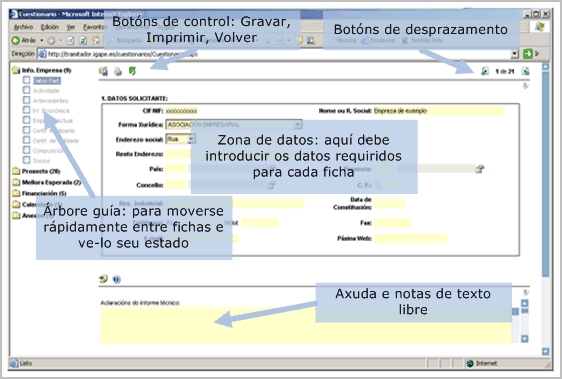
El árbol de fichas permite moverse entre las distintas fichas del cuestionario, representar su estructura, y conocer de forma rápida el estado de cada ficha, según se describe en la figura adjunta.

En la parte superior de la pantalla aparecen los botones principales. Es importante grabar con frecuencia para evitar a pérdida de datos.

La parte inferior de la pantalla tiene el aspecto siguiente:
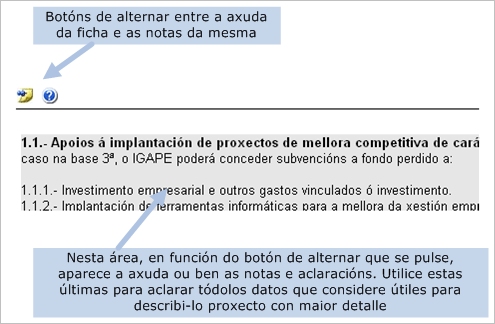
Descargar el manual
Descargar